按【Ctrl+D】或拖动【 小墨鹰LOGO】到书签栏,收藏本站!
一、小墨鹰简介
二、新版视频教程
三、新手入门
四、微信公众号早报
五、手机版编辑器
六、功能详细介绍
七、基础排版技巧
八、常见问题解答
九、微信公众号扫盲
十、高级功能详细介绍
十一、进阶排版技巧
十二、特殊素材使用教程
十三、高分文章排版技巧
十四、公众号排版模板
十五、公众号运营
十六、微信图文模板
十七、新媒体运营
十八、会员常见问题
发布时间:2020-10-29 09:52:55
作为一个公众号的小编,在日常的文章排版中需要有文章配图,但是所有的图片都放到一个分组下用起来不是特别的方便,为了使小编在日常的工作中效率更高,我们推出了在标签下直接上传图片的功能,具体要怎么做呢?一起来看下吧。
步骤一:点击编辑区域右侧的图片分组后的【+】号,新建一个新的分组。
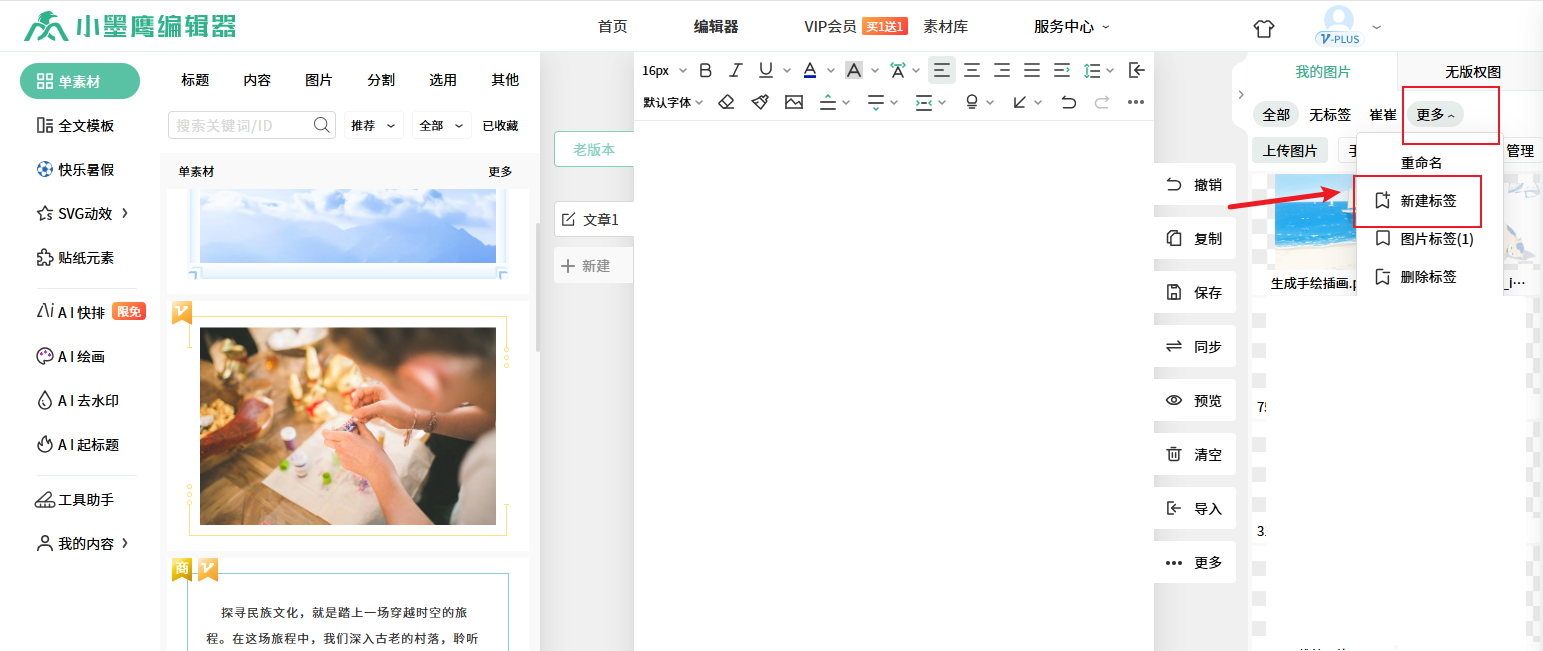
步骤二:点击新建标签,输入自己的名称。这个分组是【长按可以拖动位置,鼠标双击进行修改,分组拖出窗外进行删除的】。
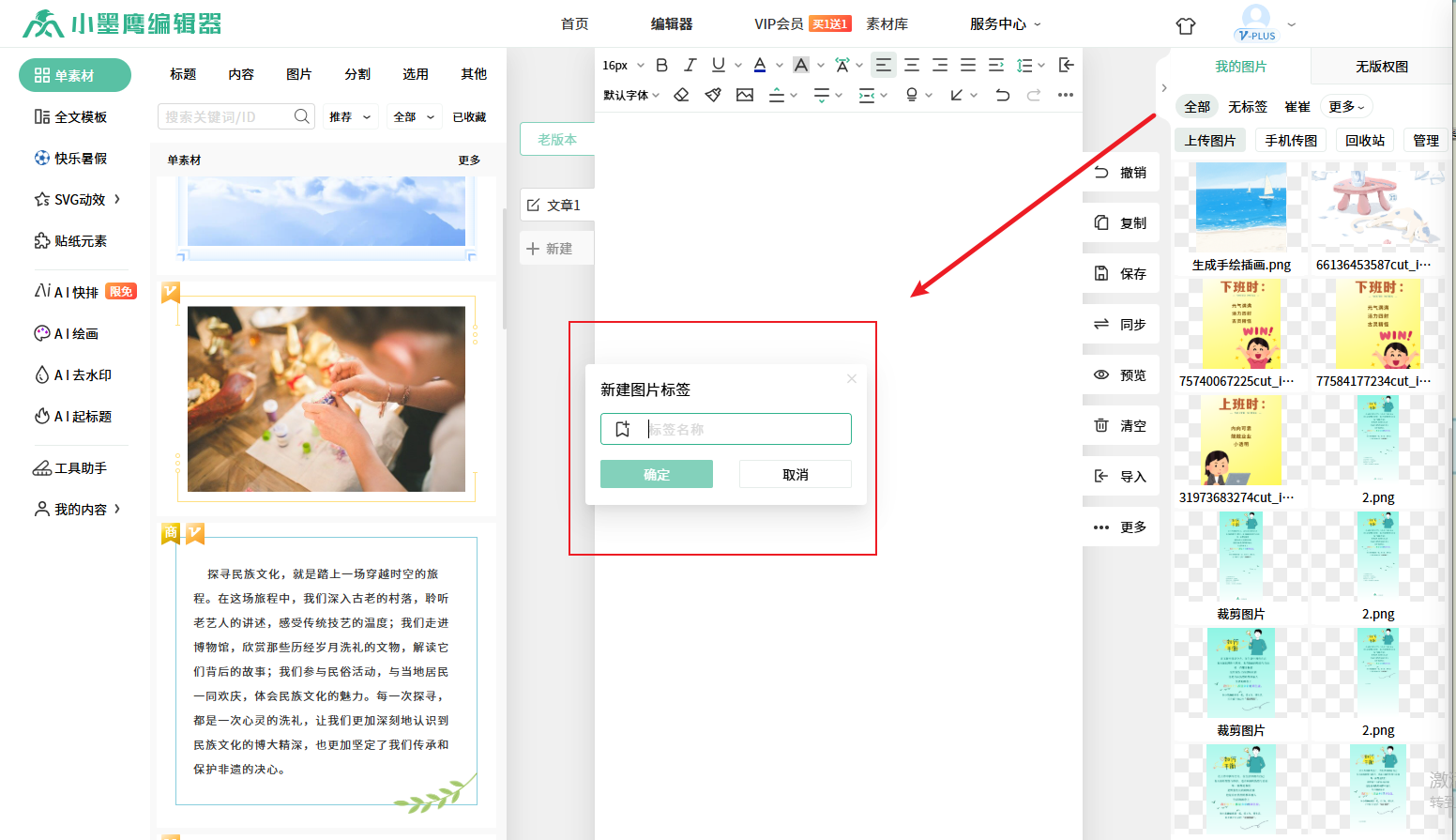
步骤三:点击确定后可以看到刚才的图片图片下多了一个自己增加的分组。选中这个分组,在这个分组下进行图片的上传。
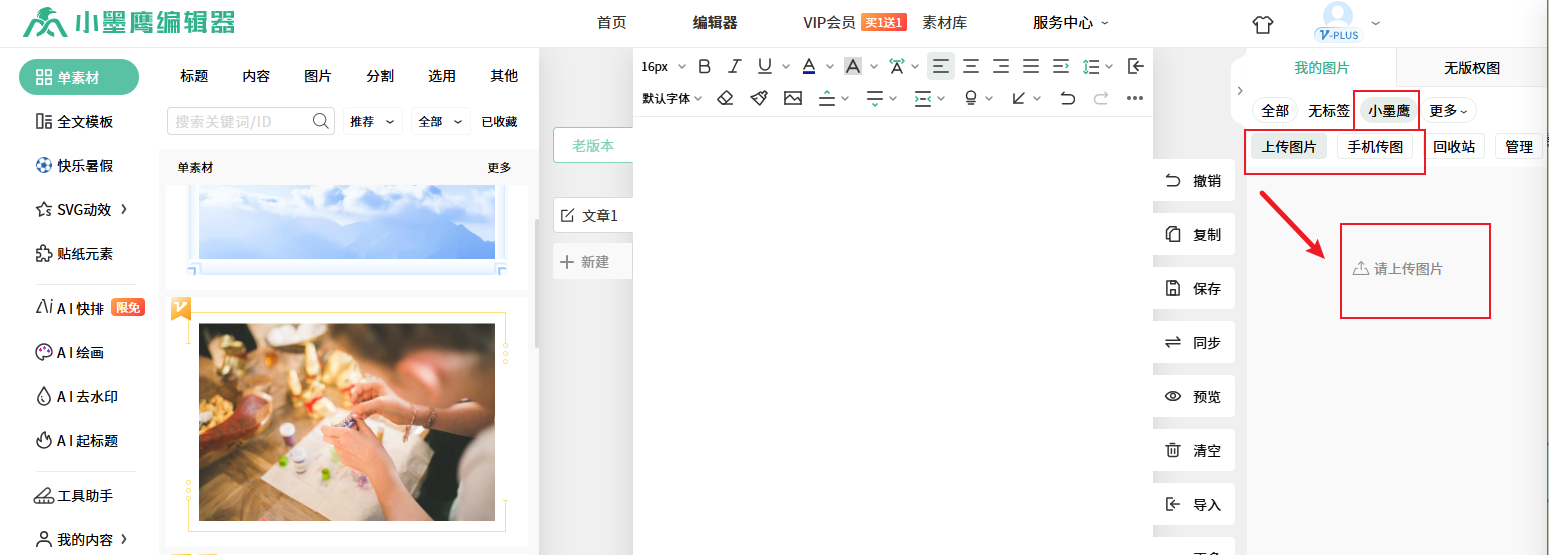
步骤四:点击图片上传后还可以切换上传分组。
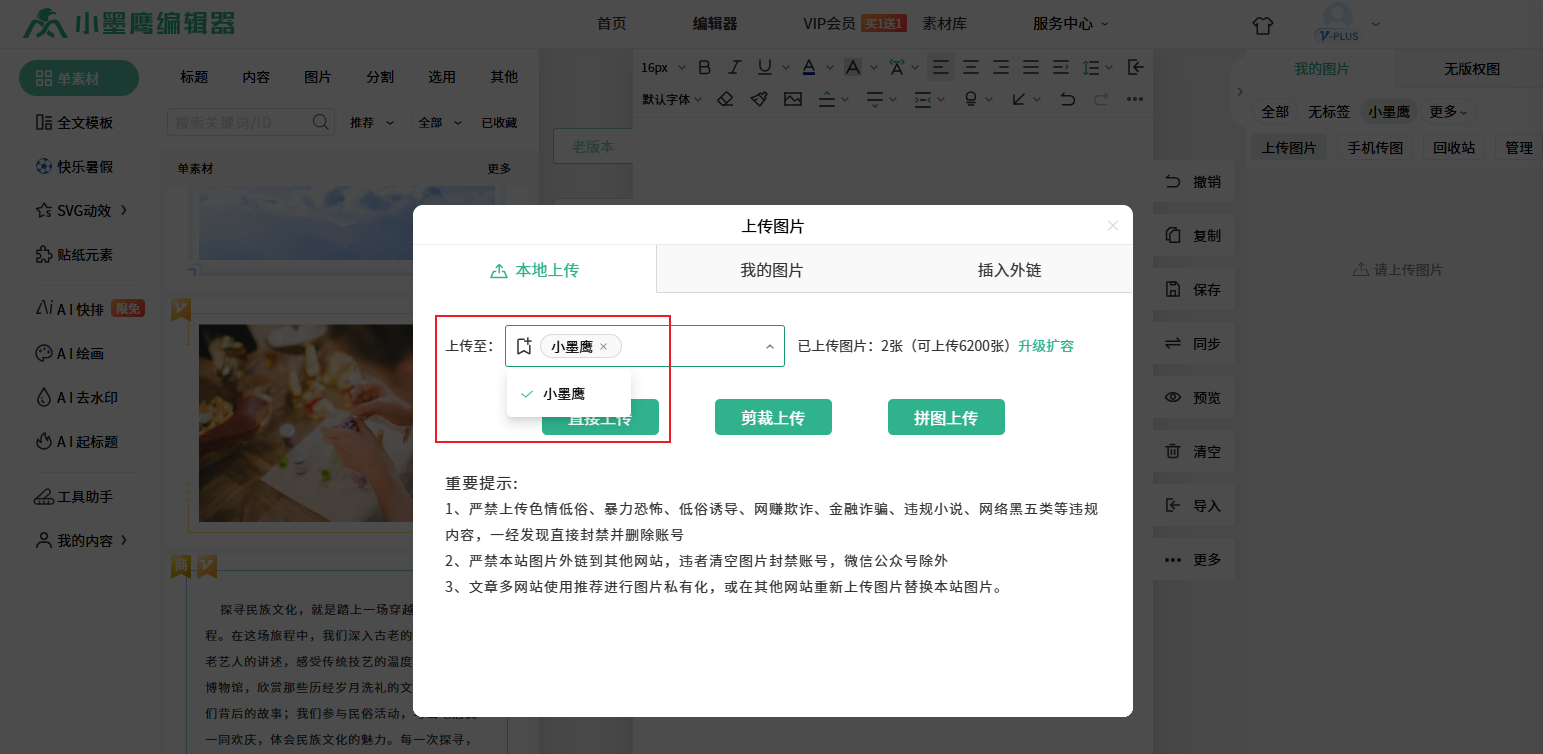
步骤五:选择完分组后上传的图片就会直接上传到图片分组下。
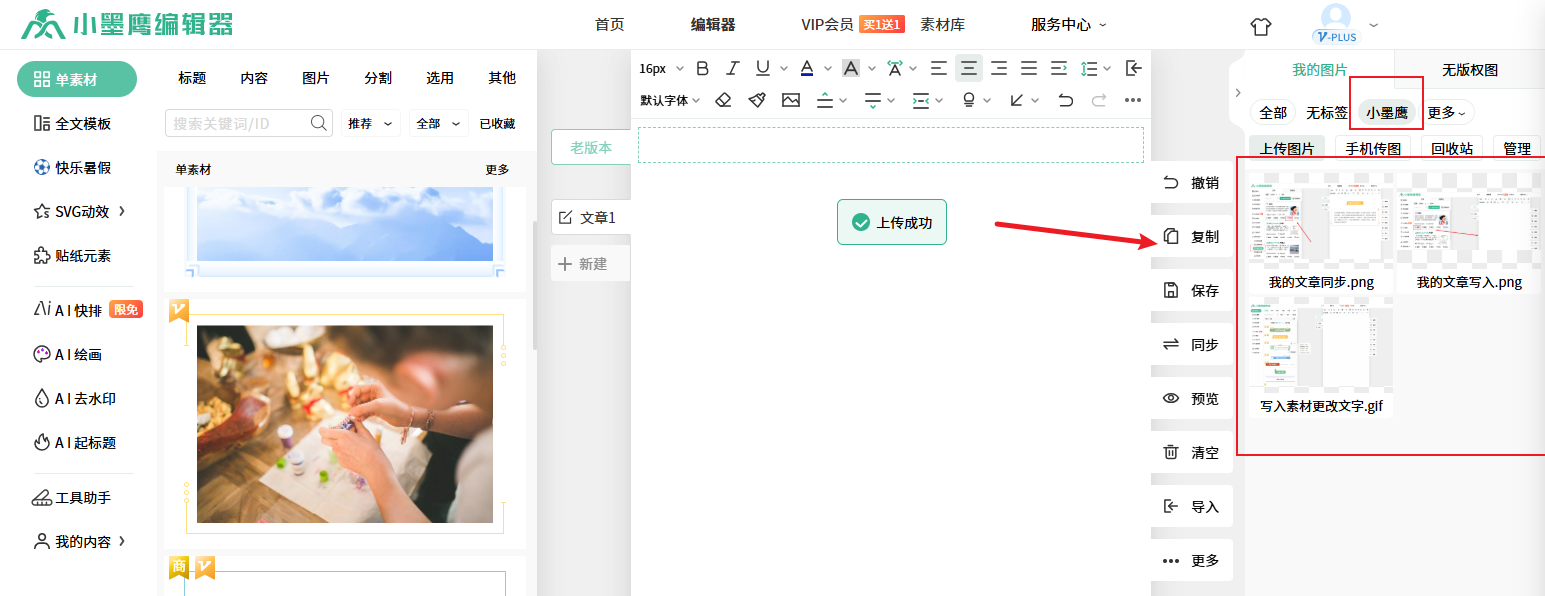
这样以后编辑文章就可以直接选择对应图片分组,不需要再来回找图片了。


微信在线客服
请提供详细的截图大图+文字说明您的问题。


微信扫码查看帮助
扫码关注,获取各种排版小技巧,黑科技!
Copyright © xmyeditor.com 2015-2025 河南九鲸网络科技有限公司
ICP备案号:豫ICP备16024496号-1 豫公网安备:41100202000215 经营许可证编号:豫B2-20250200 网信算备:410103846810501250019号